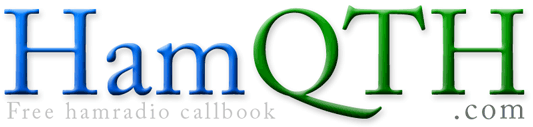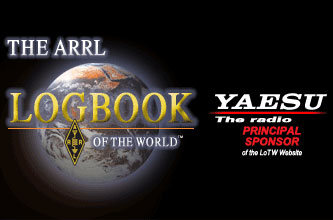Εδώ μπορείτε να βρείτε διαθέσιμο το image για Raspberry Pi Zero W το οποίο είναι προρυθμισμένο για DMR χωρίς κανένα επιπλέον λογισμικό. Το συγκεκριμένο image είναι δικής μου κατασκευής, βασισμένο στη διανομή Raspbian Jessie Lite και είναι "γραμμένο" για κάρτες μνήμης από 2GB και άνω. Μιας και το λειτουργικό είναι σε έκδοση lite, που σημαίνει οτι απουσιάζει το γραφικό περιβάλλον, θα δούμε εδώ μερικές βασικές οδηγίες παραμετροποίησής του.
Αρχικά θα πρέπει από εδώ να κατεβάσουμε το image σε μορφή .zip και θα πρέπει να το γράψουμε σε μια κάρτα μνήμης.
Μόλις γράψουμε την κάρτα, θα πρέπει να βάλουμε και τις ρυθμίσεις για το WiFi καθώς το Zero δεν έχει θύρα ethernet. Από τον υπολογιστή μας, ανοίγουμε την κάρτα που μόλις γράψαμε και μέσα της βλέπουμε ένα αρχείο με όνομα wpa_supplicant.conf το οποίο και ανοίγουμε με κάποιο επεξεργαστή κειμένου ( κατά προτίμηση το Notepad++ ). Μέσα στο αρχείο αυτό βλέπουμε την ενότητα network που αποτελεί το σημείο οπου θα βάλουμε τα στοιχεία του wifi μας αντικαθιστώντας το MyWiFiNetwork με το όνομα του δικού μας WiFi και το MyPassword με τον κωδικό του δικτύου μας ΠΡΟΣΕΧΟΝΤΑΣ τα κεφαλαία/μικρά γράμματα καθώς και τα στοιχεία να παραμέινουν μέσα στα " ".
network={
ssid="MyWiFiNetwork"
psk="MyPassword"
key_mgmt=WPA-PSK
}
Στην περίπτωση που θέλουμε πάνω από ένα δίκτυο, δημιουργούμε περισσότερες από μια ενότητες δικτύου με τον ίδιο τρόπο όπως φαίνεται και εδώ
network={
ssid="MyFirstNet"
psk="My1stPassword"
key_mgmt=WPA-PSK
}
network={
ssid="MySecondNet"
psk="My2ndPassword"
key_mgmt=WPA-PSK
}
Το αρχείο αυτό αν θέλουμε μπορούμε να το κρατήσουμε ένα αντίγραφο στον υπολογιστή μας, γιατί μόλις το Raspberry ανοίξει την πρώτη φορά, θα περάσει τις επιλογές αυτές και θα σβήσει το αρχείο από το σημείο που αρχικά το είχαμε.
Εφόσον η κάρτα ετοιμαστεί, την τοποθετούμε στο Raspberry Pi, συνδέουμε το Jumbo Spot στα GPIO και του δίνουμε τροφοδοσία.
Μετά από λίγα λεπτά, τρέχουμε οποιοδήποτε πρόγραμμα σάρωσης συσκευών δικτύου (ip scanner) από τον υπολογιστή μας ή το κινητό ΠΡΟΣΕΧΟΝΤΑΣ να είναι στο ίδιο δίκτυο με το Raspberry. Στα αποτελέσματα ψάχνουμε να βρούμε το όνομα JumboSpot και κοιτάζουμε τι IP διεύθυνση έχει πάρει. Στη συνέχεια ανοίγουμε το putty και συνδεόμαστε με SSH στην IP αυτή και πόρτα 22. Σαν όνομα χρήστη και κωδικό, πληκτρολογούμε "pi" και "raspberry".
Μόλις συνδεθούμε θα πρέπει να παραμετροποιήσουμε το αρχείο MMDVM.ini με τα δικά μας στοιχεία, εκτελώντας
sudo nano /opt/MMDVMHost/MMDVM.ini
Αλλάζουμε το CallSign μας, το ID και ότι άλλο θέλουμε και όταν τελειώσουμε πατάμε από το πληκτρολόγιό μας Ctrl + X για έξοδο, στη συνέχεια y για επιβεβαίωση και Enter.
Στη συνέχεια επανεκκινούμε το την υπηρεσία του MMDVMHost εκτελώντας
sudo service mmdvmhost restart
Στη συνέχεια θα πρέπει να κάνουμε expand την κάρτα μνήμης ώστε αν χρησιμοποιήσουμε κάρτα πάνω από 2GB, να την βλέπει ολόκληρη. Οπότε εκτελούμε
sudo raspi-config
Μετακινούμαστε στην επιλογή Advanced Options --> Expand Filesystem --> ΟΚ --> Finish --> Yes για επανεκκίνηση.
Αν στο μέλλον χρειαστεί να προσθέσουμε ένα νέο wifi δίκτυο, είτε ακολουθούμε την ίδια διαδικασία με το αρχείο wpa_supplicant.conf το οποίο θα πρέπει να το δημιουργήσουμε μόνοι μας ή να χρησιμοποιήσουμε το αντίγραφο που είχαμε κρατήσει στα πρώτα βήματα. Επίσης μπορούμε από το web interface απλά πληκτρολογώντας την ip του raspberry στον browser μας ( Internet Explorer, Firefox, Chrome κλπ ) και να συνδεθούμε στο RaspAP με όνομα/κωδικό admin/secret.
Καλή επιτυχία και καλά QSO!
de SV6NOB